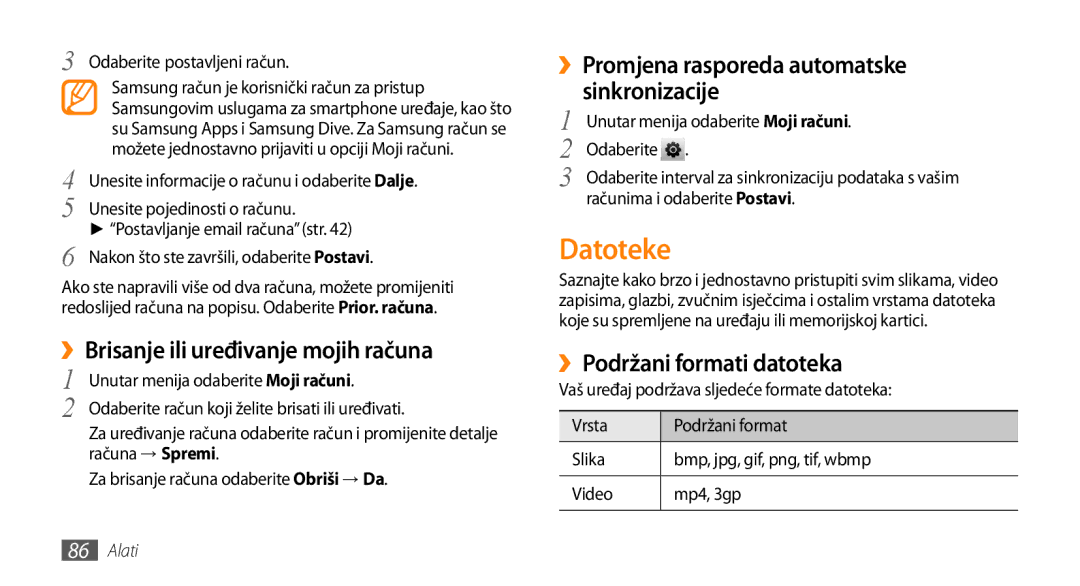3 | Odaberite postavljeni račun. |
| Samsung račun je korisnički račun za pristup |
| Samsungovim uslugama za smartphone uređaje, kao što |
| su Samsung Apps i Samsung Dive. Za Samsung račun se |
| možete jednostavno prijaviti u opciji Moji računi. |
4 | Unesite informacije o računu i odaberite Dalje. |
5 | Unesite pojedinosti o računu. |
►“Postavljanje email računa”(str. 42) 6 Nakon što ste završili, odaberite Postavi.
Ako ste napravili više od dva računa, možete promijeniti redoslijed računa na popisu. Odaberite Prior. računa.
››Brisanje ili uređivanje mojih računa
1 | Unutar menija odaberite Moji računi. |
2 | Odaberite račun koji želite brisati ili uređivati. |
Za uređivanje računa odaberite račun i promijenite detalje računa → Spremi.
Za brisanje računa odaberite Obriši → Da.
››Promjena rasporeda automatske sinkronizacije
1 | Unutar menija odaberite Moji računi. | |
2 | Odaberite | . |
3 | Odaberite interval za sinkronizaciju podataka s vašim | |
| računima i odaberite Postavi. | |
Datoteke
Saznajte kako brzo i jednostavno pristupiti svim slikama, video zapisima, glazbi, zvučnim isječcima i ostalim vrstama datoteka koje su spremljene na uređaju ili memorijskoj kartici.
››Podržani formati datoteka
Vaš uređaj podržava sljedeće formate datoteka:
Vrsta | Podržani format |
Slika | bmp, jpg, gif, png, tif, wbmp |
|
|
Video | mp4, 3gp |
|
|
86Alati